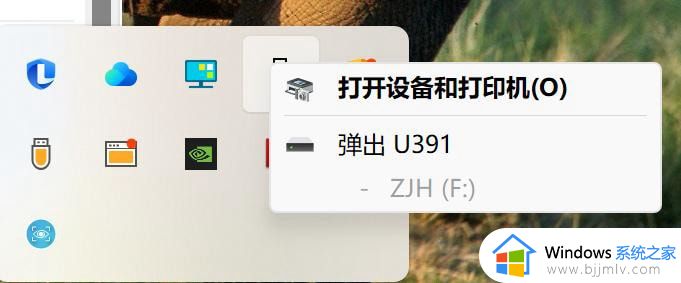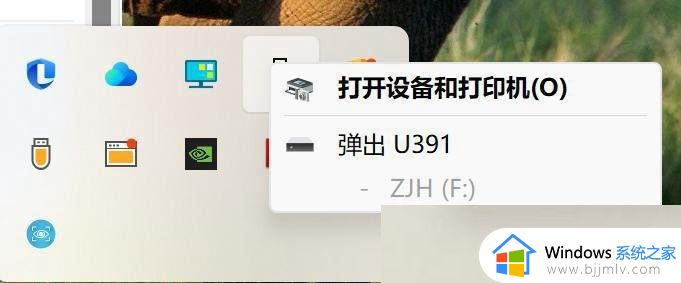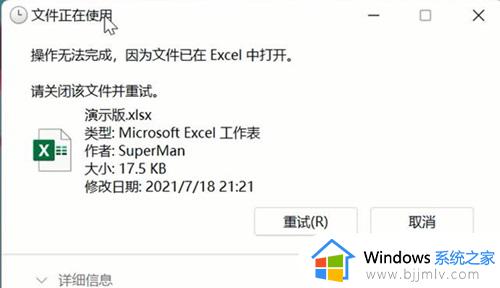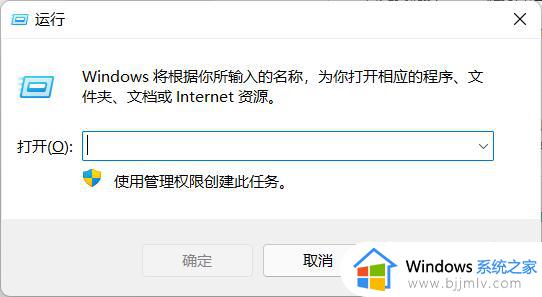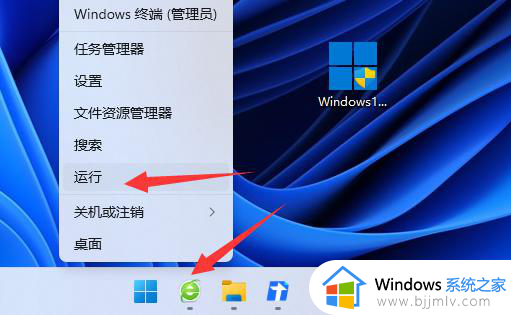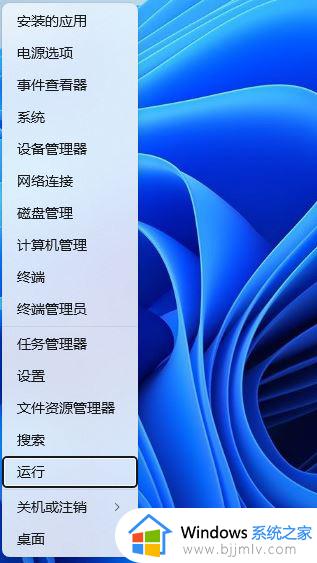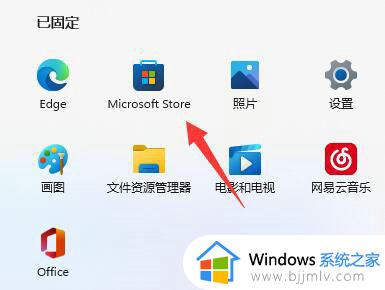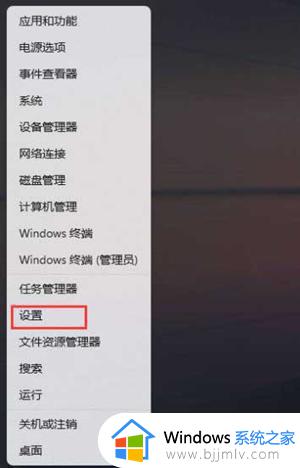win11关机时提示有人正在使用怎么办 win11关机提示有用户正在使用电脑解决方法
更新时间:2024-05-05 13:33:00作者:runxin
每次在将win11电脑进行关机时,我们只需要通过开始菜单中电源设置就能够实现关机操作,可是近日有用户正准备将win11电脑关机的过程中,却总是会出现有用户正在使用电脑的提示,对此win11关机时提示有人正在使用怎么办呢?下面就是有关win11关机提示有用户正在使用电脑解决方法。
具体方法如下:
1、右击任务栏中的开始,点击"Windows终端(管理员)"。
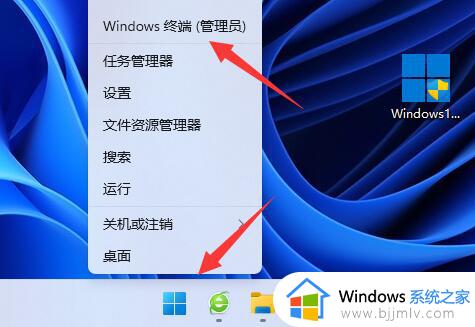
2、进入界面后,输入"powercfg /h on"命令,回车键运行。
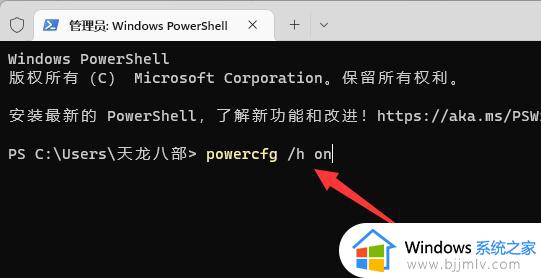
3、然后返回桌面,点击开始。
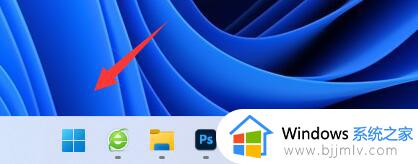
4、在上方搜索框中输入"电源",在下方选项中点击"选择电源计划"。
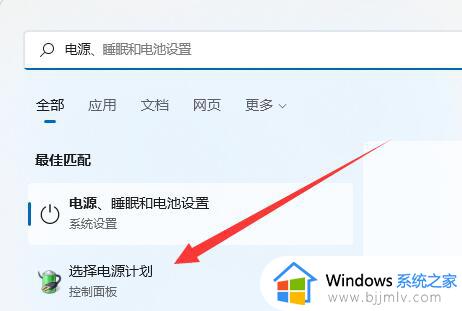
5、接着点击界面左侧的"选择电源按钮的功能"选项。
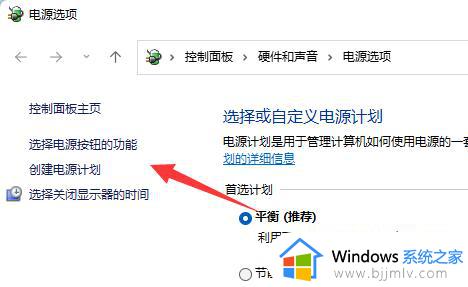
6、然后选择"更新当前不可用的设置"。
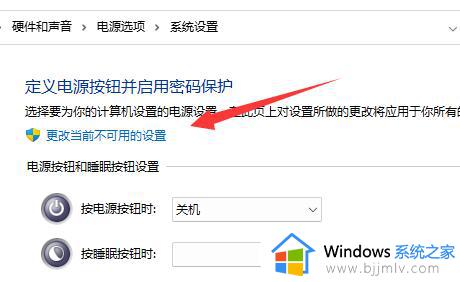
7、最后将"关机设置"下方的"启用快速启动"左侧的小方框里的勾去掉,点击保存修改即可。
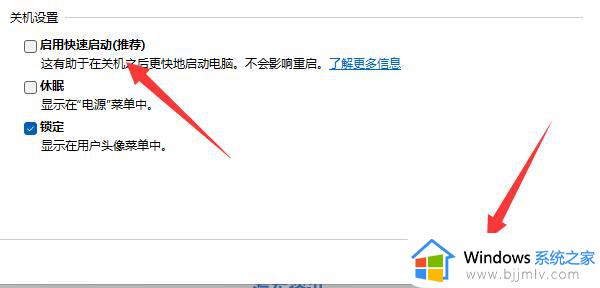
上述就是小编带来的win11关机提示有用户正在使用电脑解决方法了,有遇到这种情况的用户可以按照小编的方法来进行解决,希望本文能够对大家有所帮助。